À propos de la fusion automatique
Si vous activez la fusion automatique pour une demande de tirage, celle-ci se fusionne automatiquement quand toutes les révisions nécessaires sont satisfaites et toutes les vérifications d'état nécessaires ont réussi. La fusion automatique vous évite d'avoir à attendre que les exigences soient remplies. Vous pouvez donc passer à d'autres tâches.
Avant de pouvoir utiliser la fusion automatique avec une demande de tirage, la fusion automatique doit être activée pour le référentiel. Pour plus d’informations, consultez « Gestion de la fusion automatique pour les demandes de tirage dans votre référentiel ».
Après avoir activé la fusion automatique pour une demande de tirage, si une personne qui n'a pas d'autorisations d'écriture sur le référentiel envoie de nouvelles modifications à la branche principale ou bascule la branche de base de la demande de tirage, la fusion automatique est désactivée. Par exemple, si un responsable de maintenance active la fusion automatique pour une demande de tirage à partir d'une duplication, la fusion automatique est désactivée après qu'un contributeur pousse (push) de nouvelles modifications vers la demande de tirage.
Vous pouvez fournir des commentaires sur la fusion automatique par le biais d'une discussion GitHub Community.
Activation de la fusion automatique
Note
La possibilité d’activer la fusion automatique s’affiche uniquement sur les demandes de tirage qui ne peuvent pas être fusionnées immédiatement. Par exemple, quand une règle de protection de branche applique « Exiger les révisions de la demande de tirage avant la fusion » ou « Exiger la réussite des vérifications d’état avant la fusion » et que ces conditions ne sont pas encore remplies. Pour plus d’informations, consultez « Gestion d’une règle de protection de branche ».
Les personnes disposant d'autorisations d'écriture dans un référentiel peuvent activer la fusion automatique pour une demande de tirage.
-
Sur GitHub, accédez à la page principale du référentiel.
-
Sous le nom du référentiel, cliquez sur Demandes de tirage.

-
Dans la liste « Demandes de tirage », cliquez sur la demande de tirage que vous souhaitez fusionner automatiquement.
-
Si vous voulez choisir une méthode de fusion, sélectionnez le menu déroulant , puis cliquez sur une méthode de fusion. Pour plus d’informations, consultez « À propos des fusions de demande de tirage ».
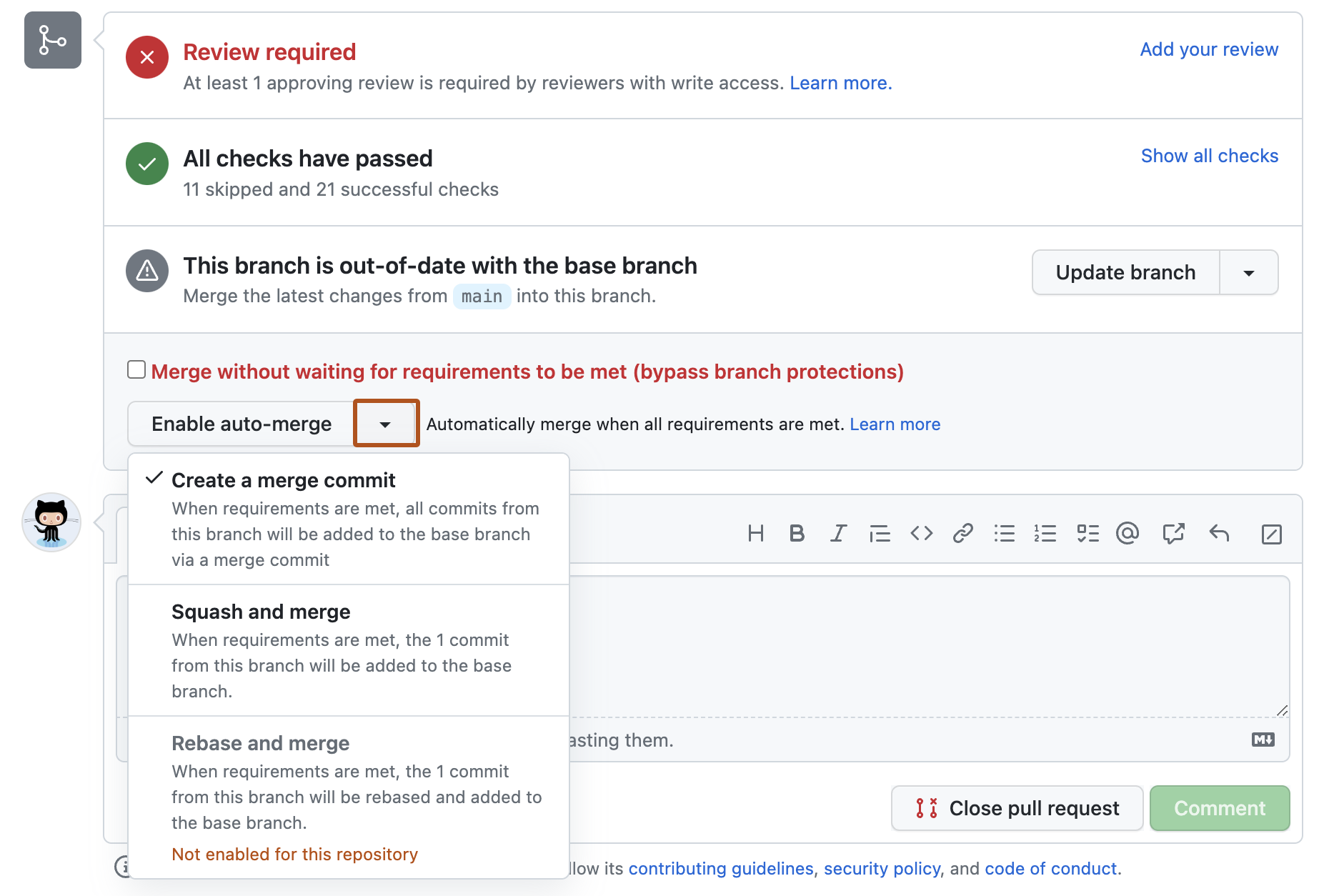
-
Cliquez sur Activer la fusion automatique.
-
Si vous avez choisi les méthodes fusion ou fusion et squash, tapez un message de validation et une description.
-
Cliquez sur Confirmer la fusion automatique.
Désactivation de la fusion automatique
Les personnes disposant d'autorisations d'écriture dans un référentiel et les auteurs de demandes de tirage peuvent désactiver la fusion automatique pour une demande de tirage.
-
Sur GitHub, accédez à la page principale du référentiel.
-
Sous le nom du référentiel, cliquez sur Demandes de tirage.

-
Dans la liste « Demandes de tirage », cliquez sur la demande de tirage pour laquelle vous souhaitez désactiver la fusion automatique.
-
Dans la zone de fusion, cliquez sur Désactiver la fusion automatique.